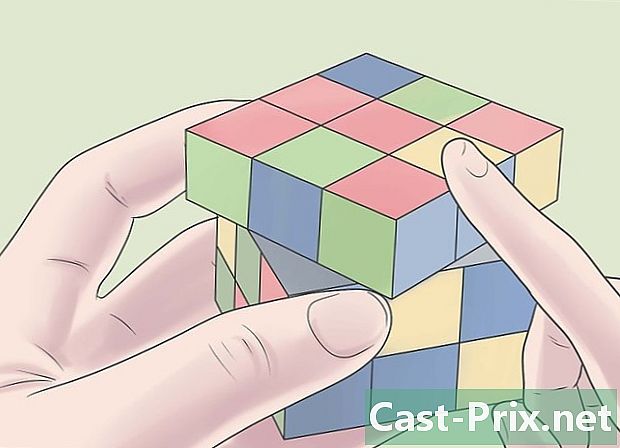Ako sťahovať videá YouTube pomocou prehliadača Google Chrome
Autor:
Randy Alexander
Dátum Stvorenia:
2 Apríl 2021
Dátum Aktualizácie:
1 V Júli 2024

Obsah
- stupňa
- Metóda 1 Nainštalujte rozšírenie YouTube Video Downloader
- Metóda 2 Používanie webovej stránky YouDownloader
- Metóda 3 Použitie stránky Convert2MP3
Na osobné použitie alebo na to, aby ste ho mohli niekomu neskôr ukázať, si môžete stiahnuť video YouTube do svojho počítača z prehliadača Google Chrome. 4K Video Downloader je najlepším spôsobom, ako sťahovať videá vo vysokom rozlíšení bez reklám alebo obmedzení, ale v prehliadači Google Chrome existujú aj ďalšie webové stránky na stiahnutie videí. Uvedomte si, že väčšina z týchto stránok je sponzorovaná reklamami a neumožňuje vám sťahovať videá chránené autorskými právami. Väčšina tiež neumožňuje sťahovanie videa v rozlíšení 1080p. Nakoniec sú rozšírenia, ktoré tvrdia, že si môžu sťahovať videá z YouTube, všeobecne nepoužiteľné, pretože porušujú podmienky používania spoločnosti Google.
stupňa
Metóda 1 Nainštalujte rozšírenie YouTube Video Downloader
- Otvorte prehliadač Google Chrome

. Kliknutím alebo dvojitým kliknutím na ikonu červenej, žltej, zelenej a modrej gule otvoríte prehliadač Google Chrome. -

Otvorte stránku na rozšírenie nástroja na stiahnutie videa YouTube. V prehliadači Google Chrome prejdite na túto stránku. -

Kliknite na Stiahnuť pre prehliadač Chrome. Toto tlačidlo sa nachádza na pravej strane stránky a umožňuje vám stiahnuť priečinok ZIP služby YouTube Video Downloader do počítača.- Pred stiahnutím možno budete musieť najskôr vybrať umiestnenie zálohy podľa nastavení prehľadávača.
-

Začnite extrahovať stiahnutý súbor. Proces sa líši v závislosti od operačného systému.- Ak používate počítač so systémom Windows : dvojitým kliknutím otvorte priečinok ZIP, kliknite na výťažok v hornej časti okna vyberte položku Extrahovať všetky na paneli nástrojov, ktorý sa potom zobrazí výťažok kedy budete pozvaní.
- Ak používate počítač Mac : dvojitým kliknutím na priečinok ZIP spustite extrakciu.
-

Kliknite na ⋮. Toto tlačidlo sa nachádza v pravom hornom rohu okna prehliadača a otvára rozbaľovaciu ponuku. -

vybrať Viac nástrojov. Táto možnosť je v rozbaľovacej ponuke. Kliknutím na ňu otvoríte ponuku ponuky. -

Kliknite na rozšírenie. voľba rozšírenie sa nachádza v ponuke Conuel a otvára stránku rozšírení. -

Posuňte sivý prepínač Režim pre vývojárov
. Tento prepínač nájdete v pravej hornej časti stránky rozšírení. Stane sa modrým
čo znamená, že teraz môžete nainštalovať rozšírenia z priečinkov. -

vybrať Vložte nebalený nástavec. Táto možnosť sa nachádza v ľavej hornej časti okna a otvára okno na výber súborov. -

Otvorte priečinok Downloader YouTube. Ak ešte nie je otvorený, dvakrát kliknite na priečinok s rovnakým názvom ako priečinok ZIP, ktorý ste stiahli. -

Kliknite raz Stiahnutie videa z YouTube - 15.0.6. Tento priečinok sa nachádza v extrahovanom priečinku. Kliknutím naň raz vyberiete priečinok. -

Kliknite na OK. Priečinok bude importovaný do prehliadača Google Chrome, čo vám umožní nainštalovať rozšírenie do prehliadača. -

Otvorte YouTube. V prehliadači Google Chrome prejdite na túto stránku a otvorte domovskú stránku YouTube. -

Vyberte video na stiahnutie. Na vyhľadávacom paneli zadajte názov videa, ktoré chcete stiahnuť, a stlačte vstup, Kliknutím na video ho otvoríte. -

Nahrajte svoje video. Kliknutím na šípku nadol pod videom spustite sťahovanie. Video bude stiahnuté v najvyššej dostupnej kvalite (okrem 1080p).- Ak chcete, môžete tiež kliknúť na ⋯ napravo od videa a vyberte inú kvalitu. Video sa pred odovzdaním odovzdá na stránku konverzie tretej strany. Ak si vyberiete túto metódu, bude to na vaše vlastné riziko.
- Predtým, ako budete môcť video stiahnuť, bude možno potrebné vybrať umiestnenie zálohy alebo potvrdiť stiahnutie na základe nastavení prehliadača.
Metóda 2 Používanie webovej stránky YouDownloader
-

Otvorte prehliadač Google Chrome
. Kliknutím alebo dvojitým kliknutím na ikonu červenej, žltej, zelenej a modrej gule otvorte prehliadač Google Chrome. -

Prejdite na stránku YouTube. Ak chcete otvoriť domovskú stránku YouTube, otvorte túto stránku v prehliadači Google Chrome. -

Vyberte video na stiahnutie. Do vyhľadávacieho panela zadajte názov videa, ktoré chcete stiahnuť, a stlačte vstup a kliknutím na príslušné video ho otvoríte. -

Skopírujte adresu videa. Na paneli s adresou v okne Chrome kliknite na adresu URL videa a potom stlačte ctrl+C (ak používate počítač so systémom Windows) alebo ⌘ Príkaz+C (ak používate počítač Mac). -

Otvorte aplikáciu YouDownloader. Vložte túto adresu URL do panela s adresou Google Chrome. -

Kliknite na pole Vyhľadajte alebo prilepte odkaz tu. Pole Vyhľadajte alebo prilepte odkaz tu (alebo Zadajte odkaz na svoje videá) je v hornej časti webovej stránky. -

Prilepte odkaz, ktorý ste skopírovali. lis ctrl+V (ak používate počítač so systémom Windows) alebo ⌘ Príkaz+V (ak používate počítač Mac) na vloženie adresy videa do poľa e. -

Kliknite na štart (alebo DOWNLOAD). Toto je ružové tlačidlo napravo od odkazu, ktorý ste práve prilepili.- Ak sa možnosti sťahovania automaticky zobrazia pod poľom e, pokračujte ďalším krokom.
-

Vyhľadajte kvalitu videa, ktorú chcete stiahnuť. V zozname dostupných vlastností videa vyhľadajte tú najvyššiu, ktorú chcete stiahnuť (napr. 720p).- Ak vidíte zvukové odkazy, najskôr kliknite na kartu mp4 vyššie Lenti Typ súboru.
-

Kliknite na na stiahnutie. Toto tlačidlo je napravo od vybranej kvality a umožňuje vám stiahnuť video do počítača.- V závislosti od nastavení vášho prehliadača bude možno potrebné, aby ste si pred stiahnutím videa najskôr vybrali miesto zálohy alebo potvrdili stiahnutie.
Metóda 3 Použitie stránky Convert2MP3
-

Otvorte prehliadač Google Chrome
. Ak chcete otvoriť prehliadač Google Chrome, dvakrát kliknite na červenú, žltú, zelenú a modrú ikonu gule. -

Prejdite na stránku YouTube. V prehliadači Google Chrome sa prihláste na túto adresu a otvorte domovskú stránku YouTube. -

Vyberte video, ktoré chcete stiahnuť. Vyhľadajte video klepnutím na jeho názov v paneli s adresou a stlačte vstup pred kliknutím na video, ktoré chcete stiahnuť. -

Skopírujte adresu videa. Na paneli s adresou v hornej časti okna prehliadača Chrome kliknite na adresu videa a stlačte tlačidlo ctrl+C (ak používate počítač so systémom Windows) alebo ⌘ Príkaz+C (ak používate počítač Mac). -

Otvorte webovú stránku Convert2MP3. V prehliadači Google Chrome otvorte túto stránku. Napriek svojmu názvu vám Convert2MP3 umožňuje sťahovať videá YouTube, ktoré nie sú chránené autorskými právami.- Program Convert2MP3 môže sťahovať niektoré videá vo formáte 1080p, ale iba vtedy, ak je video dostupné v tomto formáte.
-

Kliknite na pole e Vložte odkaz na video. Nájdete ho v hornej časti stránky Convert2MP3. -

Prilepte adresu, ktorú ste skopírovali. lis ctrl+V (ak používate počítač so systémom Windows) alebo ⌘ Príkaz+V (ak používate počítač Mac). Adresa videa by sa mala objaviť v poli e. -

Odviňte krabicu mp3. Toto pole sa nachádza napravo od adresy videa a otvára rozbaľovaciu ponuku. -

vybrať mp4. voľba mp4 je v rozbaľovacej ponuke. -

V prípade potreby zvoľte inú kvalitu. Ak chcete zmeniť kvalitu videa, prejdite nadol po poli Kvalita MP4 potom vyberte vyššiu kvalitu (napr 1 080p) v zobrazenej ponuke.- Nemôžete zvoliť vyššiu kvalitu ako vaše video (napríklad, ak je video 720p, nebudete môcť vybrať 1080p).
-

Kliknite na convert. Toto je oranžové tlačidlo napravo od poľa e Vložte odkaz na video, Program Convert2MP3 vyhľadá vaše video.- Ak vidíte „Ľutujeme. To znamená, že vybraté video obsahuje zvuk chránený autorskými právami (nemusí to byť nevyhnutne hudba). Nebudete ho môcť stiahnuť pomocou aplikácie Convert2MP3.
-

Kliknite na download. Toto je zelené tlačidlo v strede stránky. Kliknutím naň stiahnete video do svojho počítača.- V závislosti od nastavení vášho prehliadača bude možno potrebné, aby ste si pred stiahnutím videa najskôr vybrali miesto zálohy alebo potvrdili stiahnutie.

- Väčšina webových stránok, ktoré sťahujú videá YouTube, je sponzorovaná reklamami. Pred ich použitím zvážte inštaláciu blokovania reklám v prehliadači Chrome.
- Nahrávanie videí YouTube je v rozpore s podmienkami používania spoločnosťou Google a streamovanie obsahu, ktorý nepatrí vám, porušuje autorské práva. Stiahnite si videá na vlastné riziko.